こんにちは!
最近ダイエットで断食にはまっている須藤です。
本来は身体のおそうじ目的なので、ダイエットの効果としては副産物みたいですが
腸がからっぽになる感覚が楽しいんですよね!
さて、綺麗な写真が撮れることがとても身近になり、色んな場面でスマートフォンのカメラを向けることが多くなったのではないでしょうか?
でも
「こんなにいい写真が撮れたのに背景に人が写り込んでる!!」
なんてことありませんか?
素敵な笑顔で撮れても、綺麗な風景が撮れても、
後ろに余計なものが写っていると少し残念な気持ちになりますよね。
今回は画像の修整をしたことがない!なんてあなたでもアプリで簡単にできる
写っているものを消す加工の仕方をお教えしちゃいます。
画像修整におススメ!無料アプリのご紹介
専用のPCソフトがないと難しい編集ができないイメージもありますが、
今のアプリってすごいんです。
無料でダウンロードできるスマホアプリで早速やってみましょう!
ご紹介するアプリはこちら
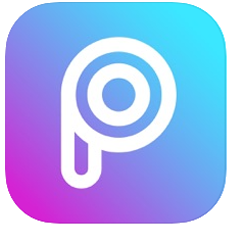
有償版もありますが、基本的な操作は無料の範囲内でも十分なぐらい
色々な操作ができる優秀なアプリです。(いつもありがとうございます。)
まず、編集したい写真を開きましょう。
ツールからクローンを選択します。
他のアプリ・ソフトではコピースタンプなどの名称のものが同じ機能ですね。
消したいものの隣の背景をタップした後、消したい部分をタップします。
ここでポイント!!
!!!!消したいもののすぐ隣をコピーすること!!!!
あまり遠くから色を持ってくると色の差が大きくなりすぎる為
消したいもののすぐ隣を使いましょう
これを消したいものの周囲全体をひたすらコピー……
文字だとなかなかわかりづらいですね!
実際の作業動画を見てみましょう↓↓
まるで最初からなかったかのような綺麗な背景になりました!!
周囲の色を使っているので、違和感なく馴染んでくれるんです。
「色を持ってくるっていう意味なら、
隣と同じ色でペンツールで書くのと何が違うの?」と思いました?
クローンツールのすごいところは、質感までコピーするところなんです!
ペンツールだと質感が変わってしまう為、どうしても違和感がでてしまうんですよね。
今回はこのツールを「消す」というよりも「続きを描く」機能として使っているので、
様々なことに応用が利きます。
例えば、電柱の途中部分をコピーして空に持っていけば延々と伸びる電柱ができて、
髪の毛を増やしたいときだって髪の毛をコピーして増やしたい箇所に持っていけば良いのです。
何か消したいもの・増やしたいものがあればとりあえずクローンツール!!
是非、使ってみてくださいね。
ともあれ、やっぱりプロにお願いしたい…!なんてことがあれば
卒業アルバムを全国7000校手掛けているマツモトへ是非ご相談ください!
傷の修整や背景の合成など、プロの手で対応させていただいてます!

